Како превести веб страницу у Цхроме-у, Фирефок-у и Едге-у
Не подржава свака веб локација више језика, а за то су нам често потребни преводиоци. Често долазимо на неке од веб страница са нашим потребним информацијама, али на другом језику. Док је „ Веб страница Гоогле преводиоца (Google Translate Website)“ најчешће коришћени онлајн алат за превођење – морамо да копирамо и налепимо садржај да бисмо га превели – што није практично могуће за целу веб страницу.
Превођење неколико реченица или пасуса разликује се од превођења целе веб странице. У овом посту ћемо научити како да преведемо веб страницу у различите веб претраживаче.
Преведите веб страницу у Цхроме-у
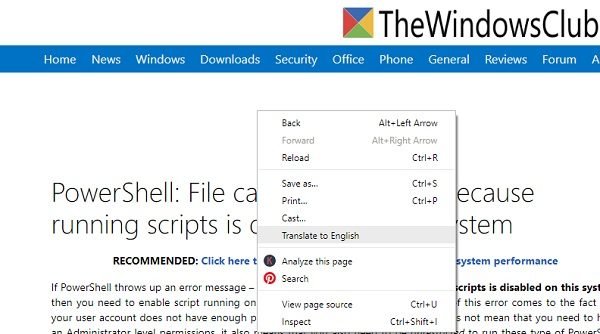
То је најлакши и најбржи у Гоогле Цхроме-(Google Chrome) у . Можете превести целу веб страницу без притискања много дугмади. Морате мало да прилагодите подешавања и готови сте.
- Кликните(Click) на три тачке у горњем десном углу претраживача.
- Идите на Подешавањаа(Settingsà) , померите се надоле и кликните на картицу „Напредна подешавања“.
- Померите(Scroll) се надоле и идите на Језици(Languages) и кликните на изабрани језик.
- Видећете картицу са натписом „ Понудите превођење страница које нису на језику који читате“.(Offer to translate pages that aren’t in a language you read.’)
- Притисните дугме са десне стране и укључите га и готови сте. Сада сваки пут када дођете на веб страницу на страном језику, Гугл(Google) ће вам понудити опцију превођења и можете да преведете целу веб локацију само једним кликом.
- Идите на веб страницу коју желите да преведете, кликните десним тастером миша и изаберите Преведи(Translate) на енглески(English) (или језик који сте изабрали).
Преведите веб страницу у Фирефок-у
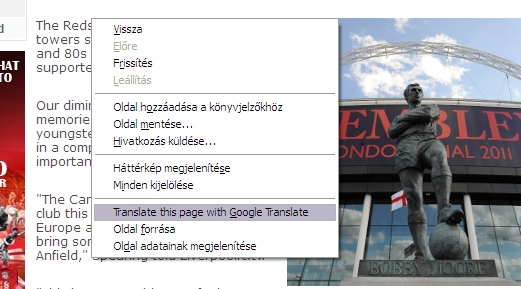
Фајерфокс(Firefox) подразумевано нема функцију превода. Међутим, можете да додате број језика који желите. Да бисте додали нови језик-
- Кликните(Click) на дугме менија у горњем десном углу претраживача
- Идите на Подешавања и кликните на „ Одабери у одељку Језик и изглед“.(Choose in the Language and Appearance section’.)
- Изаберите(Select) било који језик који желите и кликните на ОК.
За превод у Фирефок(Firefox) -у , морате инсталирати проширења Фирефок Транслатион(Firefox Translation) . Неки од најчешће коришћених додатака су ГооглеТранслаторфорФирефок(GoogleTranslatorforFirefox)(GoogleTranslatorforFirefox) или ТоГооглеТранслате(ToGoogleTranslate)(ToGoogleTranslate) .
Преведите веб страницу у Едге
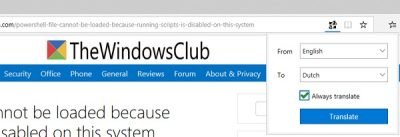
Мицрософт Едге(Microsoft Edge) такође нема функцију аутоматског превођења, а за исту морате да користите екстензије. Можете преузети Преводилац(Translator) за Мицрософт Едге(Microsoft Edge) из Мицрософт Сторе(Microsoft Store) -а . Омогућава вам да преведете веб странице на 60 различитих језика. Само(Just) преузмите и инсталирајте алат и видећете икону у горњем десном углу претраживача. Отворите веб страницу коју желите да преведете и кликните на икону; то је то. Можете да изаберете жељени језик и подесите алат за превођење сваке веб странице коју посетите. Ако не цео веб-сајт, такође можете да изаберете текст који желите да преведете и да користите алатку за превођење.
Док је енглески језик (English)који(Language) се најчешће користи широм света, многи корисници више воле да читају веб садржај на свом матерњем језику. Горе наведени начини могу вам помоћи да прочитате жељени веб садржај на жељеном језику.
Како могу да преведем ПДФ(PDF) датотеку на енглески?
Гоогле документи(Google Docs) нуде превод ПДФ(PDF) датотека. Мораћете да отпремите ПДФ(PDF) датотеку на Гоогле(Google) диск, а затим да је отворите у Гоогле документима(Google Docs) . Затим(Next) кликните на Алатке(Tools) и изаберите Преведи(Translate) документ. Међутим, овај процес резултира неуједначеним форматирањем па ћете то морати да поправите.
Како да преведем ПДФ(PDF) датотеку на свом телефону?
У ПлаиСторе-(PlayStore) у постоји много апликација као што су преводилац ПДФ докумената(PDF Document) , преводилац датотека(File) , Мицрософт преводилац(Microsoft Translator) и друге које то могу лако да ураде. Обавезно испробајте сваки и схватите шта ради у вашем случају. Такође, обавезно погледајте повратне информације и оцену апликације.
Како да преведем документ у Адобе Ацробат(Adobe Acrobat) -у ?
Адобе Ацробат(Adobe Acrobat) не нуди никакву директну или интегрисану методу превођења, али можете користити ОЦР(OCR) метод. Прво ће креирати текстуални документ из ПДФ(PDF) -а, а затим ћете морати да користите било коју услугу превођења на мрежи да бисте их конвертовали на свој језик. Имајте на уму да ОЦР(OCR) функционише, али није савршен, па се побрините да текст ускладите са оригиналним документом пре превода.
Related posts
Бесплатан прегледач веб кеша за прегледаче Цхроме, Фирефок и Едге
Како да синхронизујете картице између прегледача Едге, Цхроме и Фирефок
400 Лош захтев, колачић је превелик – Цхроме, Едге, Фирефок
Како променити подразумевани фонт у Цхроме, Едге, Фирефок претраживачу
Затворите све отворене картице прегледача одједном у Цхроме-у, Едге-у или Фирефок-у
Како променити почетну страницу у претраживачима Цхроме, Фирефок, Опера, Едге
Виндовс Дефендер Апплицатион Гуард проширење за Цхроме и Фирефок
Како отворити прегледач Цхроме, Едге или Фирефок у режиму целог екрана
Како сакрити иконе проширења претраживача у Цхроме-у, Едге-у или Фирефок-у
Блокирајте или дозволите колачиће треће стране у Цхроме-у, Фирефок-у, Едге-у, Опери
Онемогућите или омогућите Адобе Фласх Плаиер у Цхроме-у, Едге-у, Фирефок-у, Опери
Решите спор проблем Гоогле мапа у Цхроме-у, Фирефок-у, Едге-у на Виндовс-у 11/10
Онемогућите, деинсталирајте Адобе Фласх, Схоцкваве у Цхроме-у, Фирефок-у, Едге-у, ИЕ
Како отворити Оффице датотеке у Цхроме-у или Едге-у
Како онемогућити геолокацију у Фирефок-у, Цхроме-у и Едге-у
Како зауставити аутоматска преусмеравања у прегледачима Цхроме, Фирефок, Едге
Безбедност, приватност, алати за чишћење за Едге, Фирефок, Цхроме, Опера
Управљајте или онемогућите додатке и екстензије прегледача у Цхроме-у, Фирефок-у
Да ли је безбедно чувати лозинке у прегледачу Цхроме, Фирефок или Едге?
Онемогућите, омогућите колачиће у прегледачима Цхроме, Едге, Фирефок, Опера
